Autor:
Gregory Harris
Erstelldatum:
7 April 2021
Aktualisierungsdatum:
1 Juli 2024

Inhalt
Betriebssysteme verwenden normalerweise Umgebungsvariablen, um globale Einstellungen zu definieren oder den Betrieb von Programmen zu steuern. Die Path-Variable ist eine der Umgebungsvariablen und wird ohne Ihr Wissen ständig verwendet. Die Variable speichert eine Liste von Verzeichnissen, in denen sich ausführbare Dateien befinden.
Schritte
 1 Suchen Sie den aktuellen Pfad, indem Sie echo $ PATH eingeben. Eine Verzeichnisliste wird wie unten gezeigt geöffnet (Beispiel):
1 Suchen Sie den aktuellen Pfad, indem Sie echo $ PATH eingeben. Eine Verzeichnisliste wird wie unten gezeigt geöffnet (Beispiel): - uzair @ linux: ~ $ echo $ PATH / home / uzair / bin: / usr / local / sbin: / usr / local / bin: / usr / bin: / bin: / usr / games
- Hinweis: Verzeichnisse werden durch Doppelpunkte getrennt.
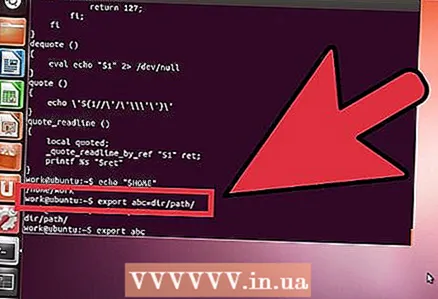 2 Vorübergehend hinzufügen:/sbin und: /usr/sbin: zum aktuellen Pfad durch Eingabe des Befehls:
2 Vorübergehend hinzufügen:/sbin und: /usr/sbin: zum aktuellen Pfad durch Eingabe des Befehls: - uzair @ linux: ~ $ export PATH = $ PATH: / sbin /: / usr / sbin /
 3 Um zu bestätigen, dass die PATH-Variable geändert wurde, geben Sie den Befehl ein:
3 Um zu bestätigen, dass die PATH-Variable geändert wurde, geben Sie den Befehl ein:- uzair @ linux: ~ $ echo $ PATH / home / uzair / bin: / usr / local / sbin: / usr / local / bin: / usr / sbin: / usr / bin: / sbin: / bin: / usr / games
- Denken Sie daran, dass die von Ihnen vorgenommenen Änderungen temporär sind und beim Neustart Ihres Systems verworfen werden.
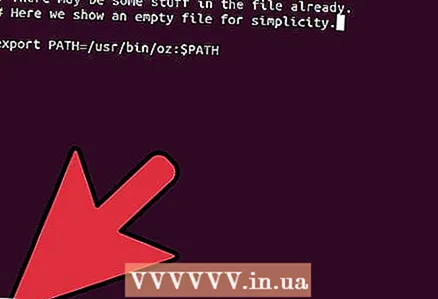 4 Überprüfen Sie, ob Programme mit einer temporären Variablen korrekt funktionieren.
4 Überprüfen Sie, ob Programme mit einer temporären Variablen korrekt funktionieren.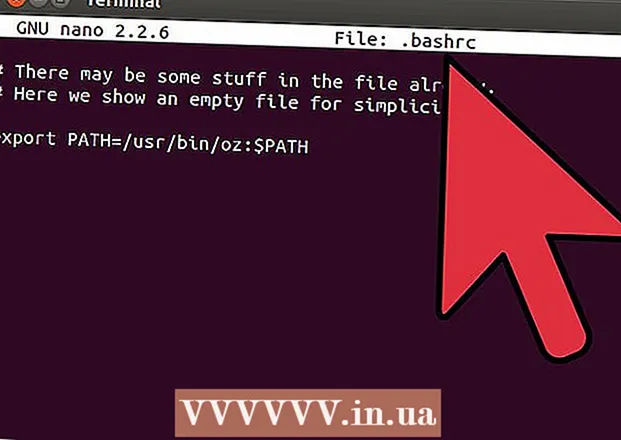 5Um dauerhafte Änderungen an der PATH-Variablen vorzunehmen, fügen Sie dieselbe Zeile zu Ihrer ~ / .bashrc-Datei hinzu
5Um dauerhafte Änderungen an der PATH-Variablen vorzunehmen, fügen Sie dieselbe Zeile zu Ihrer ~ / .bashrc-Datei hinzu
Warnungen
- Das Ändern der PATH-Variablen kann zu einem instabilen Betrieb des Betriebssystems führen. Die Variable wird verwendet, um ausführbare Dateien zu finden. Wenn die Variable nicht richtig konfiguriert ist, funktionieren Programme nicht richtig oder funktionieren überhaupt nicht. Überprüfen Sie immer, ob Programme mit temporären Variablen korrekt funktionieren, bevor Sie Änderungen in die Datei ~ / .bashrc schreiben.



